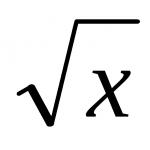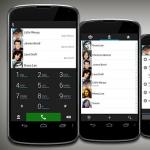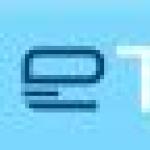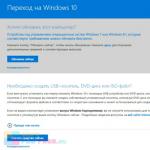Предпродажная подготовка iPhone. Как удалить все данные с айфона перед продажей Как удалить информацию из айфон перед продажей
Устройства от Apple не теряют популярности и в состоянии «б/у». Но чтобы не попасть впросак с утекшими в сеть личными снимками или частной перепиской, нужно знать, как удалить все с Айфона перед продажей. Ведь каждый телефон плотно интегрирован с другими сервисами компании, просто так его стереть не выйдет. В худшем случае вы можете потерять все контакты и прочие данные, которые были помещены в iCloud. Поэтому для сохранности ваших нервов разберем пошагово, что нужно делать и как правильно удалить информацию с вашего Айфона (модель не влияет, можно и 4, 5, 5s, 6, и 7) перед продажей.
Отключение умных часов от Айфона
По рекомендации производителя, первое, что нужно сделать до любых удалений – разорвать сопряжение Айфона с Apple Watch перед его продажей. Для выполнения процедуры поднеси устройства друг к другу, иначе может не сработать. Далее выполните последовательно:
Система запросит подтверждение. После этого автоматически создастся бэкап настроек часов, и затем информация о сопряжении будет удалена.
Примечание: более детально о том, как почистить сами часы, смотрите в справке Apple: https://support.apple.com/ru-ru/HT204568
Бэкап смартфона перед продажей
До того, как стереть содержимое памяти Айфона и его параметры перед продажей, обязательно нужно провести резервное копирование. Если на одном из последующих шагов что-то пойдет не так, вы сможете обратить процесс и начать все заново. Да и для переноса настроек на новый аппарат нужна свежая копия данных. Начнем:

Процесс может затянуться, если с момента последней синхронизации прошло много времени. Перед продажей убедитесь, что он завершился и дата копирования обновилась, до того, как полностью очистите Айфон.
Альтернативный вариант – использовать iTunes. Опять-таки, сделать это нужно до того, чтобы обнулить Айфон перед продажей. Порядок действий будет следующим:

Если вы забыли пароль к своему Apple ID и неправильным вводом довели его до блокировки, а копий ранее не делали, ничего не остается, кроме как сбросить Айфон до заводских настроек. Подробные инструкции указаны в официальной справке (https://support.apple.com/ru-ru/HT204306 ). Рассмотрим, как сбросить Айфон перед продажей без пароля и логина на примере 7-й модели:

Отключение аккаунта
Теперь разберемся, как отвязать используемый Apple ID от вашего iPhone перед продажей. Если iOS на устройстве была обновлена до 10.3 или более свежей, то все выполняется буквально в пару нажатий. Откройте подраздел своего ID в меню настройки, затем отыщите кнопку «Выйти» и нажмите на нее. Система запросит пароль, после чего останется нажать на подтверждение выключения.
А вот в более старых версиях ОС метод, как отвязать iCloud и другие сервисы от Айфона перед продажей несколько отличается:

Важно: не пытайтесь удалить сразу все контакты с вашего Айфона 4, 5, 5s, 6 без предварительного отключения от облака и выхода из аккаунта, так как вы их просто потеряете. Все необходимые очистки будут выполнены при следовании данной инструкции.
Удаление информации через телефон
После выхода из аккаунтов перед продажей нужно удалить данные с пока еще вашего Айфона, так как оставлять их новому владельцу ни к чему. Не выходя из настроек, перейдите к основному разделу. В нем выберите сброс, а затем укажите стирание контента и параметров.

Если ранее вы активировали «Найти iPhone», придется подтвердить действие вводом пароля от Apple ID. Аналогично, если пароль был установлен на устройство или для ограничения действий, система запросит его. Обратите внимание, что выполнить эти действия – не то же самое, что очистить кэш, потому как данные на Айфоне будут стерты полностью.
Джейлбрейк, отвязка от оператора
Если аппарат был завязан на оператора связи, то может потребоваться его разлочить (от английского unlock) и при необходимости выполнить джейлбрейк. Имейте в виду, что оба этих действия требуют хотя бы минимального опыта, так что лучше не делайте их наугад. По возможности обратитесь к специалисту (только не в Apple).
Наведение лоска
Позаботьтесь и о внешнем виде смартфона: аккуратно протрите корпус влажной, но хорошо отжатой мягкой тканью. Динамики/микрофоны можно привести в порядок зубной щеткой и ватной палочкой – только не мочите их! Разъемы можно бережно почистить зубочисткой.
Очистка, если телефон уже не у вас
Вы продали телефон и внезапно вспомнили, что не удалили с него данные? Срочно исправляйте ситуацию:
- свяжитесь с покупателем и попросите его выполнить ручную очистку;
- используйте удаленное стирание через «Найти iPhone» или iCloud (нужно чтобы служба была активирована ранее).
Если оба варианта не подходят, как минимум смените пароль к аккаунту. Тогда новый пользователь не сможет изменить или удалить из облака ваши данные. Также отключите привязанные к устройству через Apple Pay карты.
Предположим, вы купили iPhone XR и хотите продать свой старый iPhone. Если перед этим не очистить свой телефон, то можете потерять все свои данные или вообще влететь на деньги, передав новому владельцу с телефоном свои платёжные карты и пароли.
В этой заметке я расскажу, как правильно очистить iPhone перед продажей, чтобы и вы и покупатель остались довольны. Разумеется, все нижесказанное актуально и для iPad.
1. Сделайте резервную копию своих данных
Чтобы не пришлось повторно настраивать новый iPhone, сделайте резервную копию всех данных, а затем восстановитесь из бэкапа. Резервную копию iPhone можно сделать в iCloud, а также локально, через iTunes.
Как сделать резервную копию iPhone в iCloud
Бесплатно в iCloud дают только 5 ГБ, поэтому дополнительные гигабайты в облаке придется докупить отдельно.
Apple ID ▸ iCloud ▸ Сменить план хранилища
 Чтобы сделать резервную копию в iCloud, там должно быть достаточно свободного места
Чтобы сделать резервную копию в iCloud, там должно быть достаточно свободного места У меня iPhone 7 на 32 ГБ, а значит 50 ГБ iCloud более чем достаточно. Если у вас версия на 64 ГБ, то нужно брать iCloud на 200 ГБ, иначе фотографии с телефона просто туда не поместятся.
Если памяти в iCloud у вас достаточно, а телефон подключен к WiFi-сети, то можно делать резервную копию:
Apple ID ▸ iCloud ▸ Резервная копия ▸ Создать резервную копию
 Резервные копии в iCloud создаются каждый день, но вы можете запустить процесс в ручную
Резервные копии в iCloud создаются каждый день, но вы можете запустить процесс в ручную Как сделать резервную копию iPhone через iTunes
Если места в iCloud не хватает, то резервную копию можно сделать через iTunes на компьютер. Только не забудьте её зашифровать.
 Создание резервной копии iPhone через iTunes
Создание резервной копии iPhone через iTunes 2. Отвяжите Apple ID от «старого» телефона
Apple ID ▸ iCloud ▸ Выйти
 Отвязать Apple ID можно в настройках iPhone
Отвязать Apple ID можно в настройках iPhone Это очень важно, так как «выход» из iCloud также отключит функцию «Найти iPhone». Если же этого не сделать, то после полной очистки новый владелец просто не сможет включить телефон без вашего пароля от iCloud.
Обязательно проследите за выполнением этого пункта перед покупкой iPhone с рук, иначе «кирпич» получите уже вы.
3. Сбросьте iPhone до заводских настроек
Осталос окончательно очистить iPhone, после чего его смело можно передавать новому владельцу. Сделать это можно в:
Настройки ▸ Основные ▸ Сброс ▸ Стереть контент и настройки
 Сброс iPhone от заводских настроек
Сброс iPhone от заводских настроек Дождитесь перезагрузки. Все, теперь ваш iPhone чист, как будто только из коробки. Удачной вам сделки!
Как айфон подготовить к продаже, и какие действия для этого нужно совершить? Подобный вопрос нередко волнует пользователей, которые решили сменить очередное “яблочное” устройство или подарить его близкому человеку. Сегодня мы поговорим о том, как айфон подготовить к продаже, что нужно сделать сервисами и приложениями, а также учетной записью.
Зачем вообще нужно что-то делать?
Итак, вот настал он, тот радостный или наоборот печальный момент, когда пришло время попрощаться с аппаратом. Покупатель уже найден, вы в его намерениях абсолютно точно уверены. В таком случае следует заняться подготовкой аппарата к продаже. Делается это не только из этических соображений, как следует заметить. Наверное, главной причиной здесь будет то, что “незачищенный” смартфон в руках незнакомого человека позволит получить доступ к вашим персональным данным. Именно поэтому в первую очередь нужно будет заняться удалением учетной записи iTunes. А для этого, как известно, потребуется стереть информацию о персональном идентификаторе с телефона и уничтожить Собственно, мы уже сейчас начали рассказывать, как айфон подготовить к продаже.
Вторая сторона монеты

Подготовка устройства к его последующей передаче или продаже обязательно потребует действий, о которых было рассказано ранее. Но защита персональных данных является хоть и более весомой, нежели остальные, но все же не единственной причиной данного списка. Речь идет о том, что подготовка смартфона к продаже посредством совершения вышеперечисленных действий является хорошим тоном, поскольку вы облегчаете работу будущему владельцу устройства. Вы также сбережете и свои нервы, поскольку в противном случае регулярно будете получать оповещения и предупреждения, связанные с действиями на вашем бывшем аппарате. И чем моложе человек, который приобретает устройство у вас, тем, скорее всего, чаще это будет происходить.
Ну а теперь давайте перейдем непосредственно к теме и поговорим о том, как айфон подготовить к продаже.
Что нужно сделать

Конечно, любой человек, который хоть немножко разбирается в мобильных устройствах, скажет, что первым делом нам следует создать резервную копию данных, которые хранятся на устройстве, или же обновить ее. Однако делать это за неделю до того, как аппарат будет продан, не рекомендуется. Дело в том, что за прошедшее время резервная копия может стать уже неактуальной, поскольку появится новая информация. Ее лучше создать максимум за день до того, как смартфон все же будет продан. Давайте подробнее разберемся с тем, как подготовить айфон 4S к продаже и создать резервную копию данных на устройстве.
Последовательность действий

Для начала подключаем наш аппарат к ноутбуку или персональному компьютеру. На соответствующем устройстве параллельно запускаем программу “Айтюнс”. Когда это будет сделано, открываем вкладку, которая называется “Обзор”. Там ищем кнопку “Создать копию” и нажимаем на нее. Когда процесс создания резервной копии данных будет завершен, следует перейти в меню, которое называется “Магазин”. Там выбираем функцию “Авторизовать компьютер”. Отметим, что для успешной авторизации необходимо будет ввести личный идентификатор и его пароль. Теперь останется только перенести покупки, которые вы делали со своего аппарата. Для этого нажимаем на меню “Файл”, ищем подпункт “Устройства”, где выбираем “Перенести покупки”. Когда все действия будут выполнены, пользователь может быть уверенным в том, что резервная копия данных была успешно создана. Теперь ее можно редактировать и управлять.
Как подготовить айфон 5 к продаже?
Когда резервная копия данных будет создана, нам нужно поработать уже не с ней, а непосредственно с самим устройством, то есть сбросить его до заводских настроек. При этом процессе аппарат освободится от всего контента, который мы успели загрузить за время пользования смартфоном. Можно, конечно, вручную удалить музыку, видеозаписи и фотографии, приложения и телефонные контакты. Однако зачем это делать, если уже в программное обеспечение была встроена функция, позволяющая автоматически все это сбросить?
Выполняем откат до заводских настроек
Сторонние программы нам не потребуются, как это было при создании резервной копии данных. Просто заходим в настройки нашего смартфона, переходим в меню “Основные”, где ищем пункт под названием “Сброс”. Далее ищем кнопку “Стереть контент и настройки” и нажимаем на нее. Предупреждаем читателя о том, что для того чтобы продолжить, потребуется ввести пароль. Однако если вы его не задавали, операцию можно будет продолжить и без ввода. Теперь нам, по факту, остается только подтвердить, что мы хотим сбросить настройки на аппарате и подождать, пока процесс будет завершен. Однако не забывайте, что все данные в ходе этого будут удалены со смартфона. А это значит, что нужно заранее создать их резервную копию.
Заключение
Итак, в ходе статьи мы дали ответ на вопрос о том, как подготовить айфон к продаже другому человеку. На этом можно заканчивать, но напоследок дадим еще один важный совет читателю: перед тем, как удалять данные со смартфона, закройте учетную записи в iCloud. Если это не будет сделано, все данные будут удалены не только с аппарата, но и из этого облачного хранилища.
iPhone настолько популярен, что зачастую является предметом желания и торгов на аукционах всего мира в любом состоянии. Владельцу даже бывшего в употреблении телефона от Apple не составит труда его продать.
В случае продажи телефона недостаточно просто почистить его от всех данных, дабы накопленная информация и медиафайлы личного характера не стали достоянием будущего владельца. Чего стоит только тот факт, что компания Apple, посредством встроенной функции «Find my iPhone”, реализовала систему безопасности для своих устройств, которая может «порадовать» нового владельца блокировкой iPhone после очередного обновления прошивки.
Давайте рассмотрим основные этапы подготовки вашего телефона к будущей продаже, которые будут включать сохранность и безопасность личной информации, удаление всех следов пользования прошлым владельцем, отключение базовых защит для комфортного использования любой iOs на приобретенном девайсе.
Стоит начать с такого важного шага, как , что позволит без проблем восстановить всю информацию и медийные файлы на новом i-устройстве. Для этого нам потребуется:
- Запустить программу iTunes
- Подключить телефон посредством кабеля к компьютеру.
- Слева, в боковом меню после обнаружения устройства компьютером, перейти в раздел iPhone.
- Нажать клавишу «Создать копию сейчас».
Будет создана полная резервная копия, на создание которой уйдет некоторое время, в зависимости от объема и загруженности памяти информацией в виде контента и медиафайлов.
Отключение встроенных сервисов от Apple
Необходимость отключения обусловлена тем, что данные сервисы имеет привязку к личным данным владельца iPhone, таким как email и номер телефона.
Для отключения iMessage переходим в настройки телефона и заходим в пункт Сообщения, где отключаем сервис iMessage — передвинув ползунок. В случае с , переходим в меню настроек и, найдя соответствующий пункт, отключаем сервис видеосообщений.
Проделав вышеизложенные манипуляции, нужно отключить функцию iCloud, привязанную непосредственно к учетной записи пользователя iPhone. Сервис облачного хранилища включает в себя и функцию системы безопасности от Apple, носящую название , которая в случае кражи или потери телефона позволит владельцу отследить местоположение, заблокировать аппарат либо же и вовсе стереть всю информацию.

Итак, переходим в Настройки –> iCloud, и движемся в самый низ раздела, там и находится клавиша отключения — «Выйти».
Жмем –> Выйти, после чего аппарат запросит пароль к учетной записи Apple ID, необходимый для отключения упомянутой ранее функции отвечающей за безопасность «Find my iPhone».
Потребуется несколько секунд для отключения, сервис связывается с серверами Apple, проверяя пароль. Не нужно удалять информацию в облачном сервисе вручную, достаточно ее просто отключить, иначе данные будут удалены с облака iCloud.
Сброс айфона
 Проделав вышеперечисленный алгоритм действий по отключению встроенных сервисов, можно перейти непосредственно к самой очистке телефона, выполнив полный сброс, что позволит вернуть систему к заводским настройкам.
Проделав вышеперечисленный алгоритм действий по отключению встроенных сервисов, можно перейти непосредственно к самой очистке телефона, выполнив полный сброс, что позволит вернуть систему к заводским настройкам.
Этот шаг просто необходимо сделать перед тем, как давать объявления о продаже. Причина очень проста: с помощью резервной копии вы сможете перенести абсолютно все данные с вашего старого iPhone на , начиная с контактов, почты, заметок, приложений и заканчивая расположением иконок на рабочем столе.
Сначала сохраняем локальную резервную копию. Для этого подключаем iPhone к компьютеру, открываем его в «Устройствах» и в секции «Резервные копии» выбираем «Этот компьютер». Далее кликаем на кнопочку «Создать копию сейчас» и ждём завершения процесса резервного копирования.


Теперь нужно сохранить резервную копию в iCloud. Непосредственно на iPhone переходим в «Настройки» → iCloud → «Резервная копия». Здесь нам нужно включить тумблер «Резервная копия в iCloud» и нажать кнопку «Создать резервную копию».
Шаг 2. Извлекаем сим-карту
Самый очевидный и банальный совет при продаже телефона, которым тем не менее пренебрегают некоторые пользователи. Потеря своего номера и другие неприятности, связанные с оплатой счетов, никому не нужны, поэтому не забудьте извлечь вашу сим-карту перед тем, как отдать iPhone новому владельцу.
Если вы обладатель CDMA-версии, вам будет несколько сложнее: придётся посетить ближайший салон связи вашего оператора, чтобы отвязать ваш номер от старого iPhone.
Шаг 3. Удаляем все данные и сбрасываем настройки
Последний по списку, но не по значимости пункт. iPhone взял на себя множество обязанностей, которые раньше выполняли другие устройства. Контакты, почта, СМС, заметки, календари, напоминания, фото, платёжные данные - всё это конфиденциальная информация, не предназначенная для посторонних глаз. А значит, её следует удалить до того, как ваш iPhone попадёт в чужие руки.


Открываем «Настройки» → «Основные» → «Сброс» и нажимаем «Стереть контент и настройки». Запустится процесс удаления, после завершения которого ваш iPhone будет как новенький. Останется выключить iPhone и предоставить его первичную настройку уже новому хозяину.